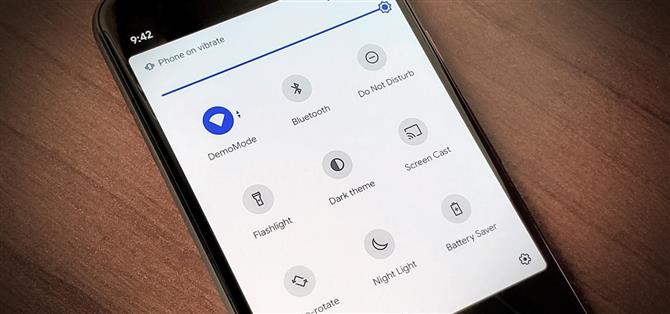Android 11 har många nya funktioner som du kan förvänta dig, inklusive en snygg ny inbäddad mediaspelare. I stället för en konstant anmälan skjuts dina ljudkontroller nu upp i panelen Snabbinställningar när du spelar musik. Men för att skapa plats för den här nya mediaspelarfunktionen måste ditt totala antal brickor för snabbinställningar klippas från nio till sex.
Den här nya Android 11-ändringen kanske inte välkomnas av vissa eftersom sex brickor i en tre-till-två-panel kan verka för lite. Lyckligtvis har utvecklaren Tulsadiver satt ihop en liten Magisk-modul för att lösa just denna fråga. Ännu bättre, det finns ingen extra fluff – det enda syftet är att ta tillbaka 9-brickan i din snabbinställningspanel, precis som Android 10 brukade ha.
- Inte slagit rot? Prova PowerShade med Media Integration inaktiverat
Krav
- Root-åtkomst
- Pixel-enhet som kör Android 11 (mod testas inte på andra modeller)
- Magisk installerat
Steg 1: Ladda ner 9 Tiles QS-modulen
För att få igång saker måste du ladda ner Magisk-modulen, så tryck på länken nedan från din Android 11 Pixel-enhet. Beroende på din webbläsare kan du behöva trycka länge och välja Spara fil.
- Ladda ner 9 Tiles QS Module (.zip) | Spegel (.zip)
Det bör nämnas, Tulsadiver fick tillstånd att använda basen för denna 9 Tiles QS-modul från j till 4n, utvecklaren av Edge Sense Plus mod.
Steg 2: Installera modulen
Eftersom detta är en tredjepartsmodul och inte listas i den officiella Magisk repo måste du installera den manuellt. Öppna Magisk Manager, tryck på ikonen ”Modules” längst ner och tryck sedan på ”Install from storage” -knappen. Den ska visa dina senaste nedladdningar, men om inte, navigera till den plats där filen sparas (mappen ”Ladda ner” som standard).
Obs! Om du är på den gamla versionen av Magisk Manager, gå istället till ”Modules” från hamburgermenyn.


Tryck på ”9tiles.zip” -filen en gång, då börjar den installeras. Det kan ta ungefär en minut att bearbeta, så ge det lite tid. När du är klar trycker du på ”Reboot” -knappen längst ner för att starta om enheten och aktivera modulen.


Steg 3: Njut av din snabbinställningspanel med 9 brickor
Nu är det dags att kontrollera och se till att modulen fungerade på din enhet. Svep nedåt för att komma åt din snabbinställningspanel som vanligt och se – du ska nu se ett rutnät 3 med 3 med 9 ikoner. Om inte, tryck på ”Redigera” pennikonen och dra och släpp fler brickor till panelen snabbinställningar. Du behöver minst nio brickor nu när du gör ändringar här.

 (1) Standard 6 QS-brickor du får från lager Android 11. (2) De nya 9 QS-brickorna du får från att använda den här Magisk-modulen. Det är precis som Android 10 igen!
(1) Standard 6 QS-brickor du får från lager Android 11. (2) De nya 9 QS-brickorna du får från att använda den här Magisk-modulen. Det är precis som Android 10 igen!
Även med de inbäddade mediekontrollerna när du spelar musik ska de 9 brickorna vara kvar mest om inte hela tiden. Jag har sett det skjuta upp den nedre kolumnen uppåt ibland, tillfälligt gå till lager 6 brickor. Men den senaste versionen av det här läget gör det inte längre under min testning och förblir aktiv hela tiden nu.


Slutlig anmärkning
Om du någonsin vill gå tillbaka till standardantalet brickor för snabbinställningar kan du göra det med lätthet. Öppna Magisk Manager, gå tillbaka till avsnittet ”Moduler” och tryck sedan på ”Ta bort” under posten ”Tulsadiver ökade plattor till 9”. Tryck på ”Starta om” -knappen högst upp för att ta bort modulen och starta om enheten. Efter omstarten är det tillbaka till standardinställningarna som vanligt.



Håll din anslutning säker utan en månadsräkning. Få en livstidsprenumeration på VPN Unlimited för alla dina enheter med ett engångsköp från nya Android How Shop och titta på Hulu eller Netflix utan regionala begränsningar.
Köp nu (80% rabatt)>